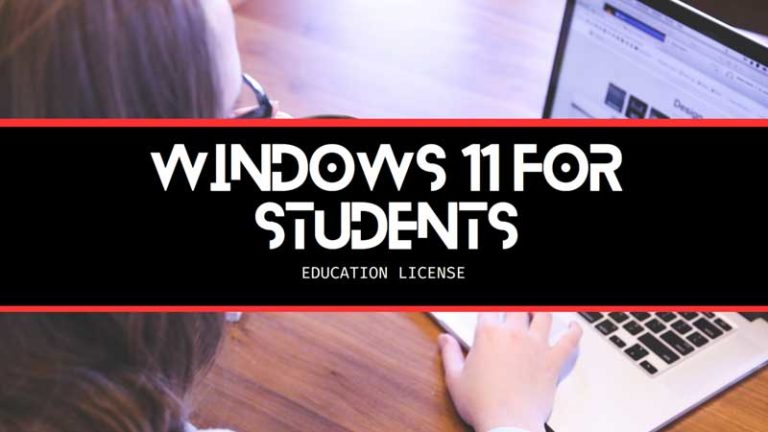Как искать слова (2023)
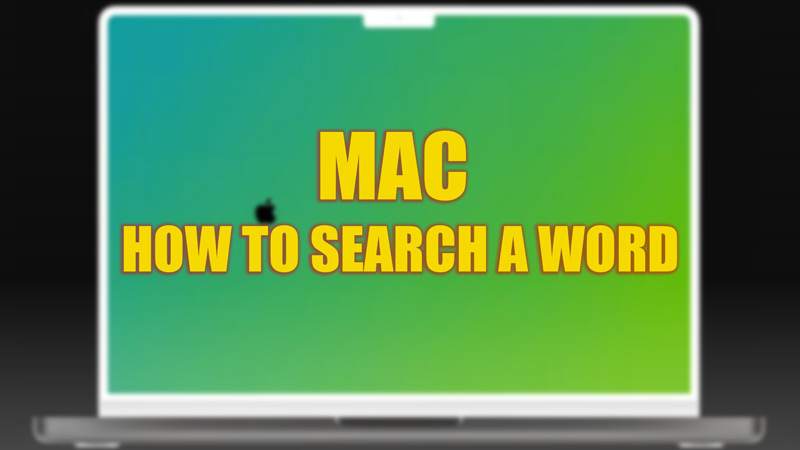
Пользователи настольных компьютеров Windows хорошо знакомы с клавишами «Cntrl» + «F» для доступа к окну поиска Finder для поиска слова или фразы в веб-браузере для сканирования содержимого. Действительно, если вы перешли на Mac, разобраться в некоторых командах может быть сложно. Но инструменты Finder и Spotlight могут выполнять поиск слов на Mac за вас. Чтобы узнать больше о том, как работают эти функции, вам поможет это руководство.
Mac: Как искать слова (2023)
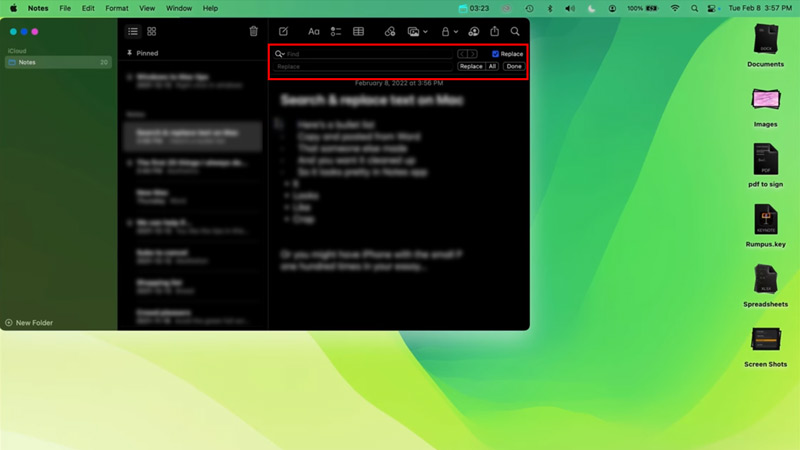
Чтобы выполнить поиск Word на Mac с помощью инструментов Finder или Spotlight, выполните следующие действия.
Поиск слова с помощью инструмента Finder
В веб-браузере Mac Safari вы можете использовать сочетание клавиш «Command» + «F», чтобы открыть инструмент поиска и найти слово или фразы, которые вы ищете. Кроме того, вы можете щелкнуть параметр «Показать поиск и замену» на панели инструментов, и появится окно поиска, введите в него слово или фразу, чтобы найти его. Параметр «Найти и заменить» доступен в некоторых приложениях из меню «Вид». Когда вы закончите поиск, нажмите клавишу «Escape» или нажмите «Готово», чтобы выйти из Finder.
Поиск слова с помощью инструмента Spotlight
«Прожектор» — отличный инструмент, особенно если вы хотите найти объект в нескольких программах. Тема может быть чем угодно, от слова до файла или документа. Чтобы получить доступ к этому встроенному инструменту, вы можете нажать «Command» + «Пробел», чтобы открыть окно поиска Spotlight в любом приложении. Теперь введите фразы, и результаты появятся на вашем экране. Кроме того, на некоторых клавиатурах Mac есть клавиша «Поиск». Нажмите эту кнопку, чтобы открыть Spotlight и выполнить поиск текста или фраз в любой программе.
Это все, что касается поиска слов на Mac. Кроме того, ознакомьтесь с нашими руководствами о том, как удалить закладки на Mac Ventura или как преобразовать/сохранить фотографии в PDF на Mac.